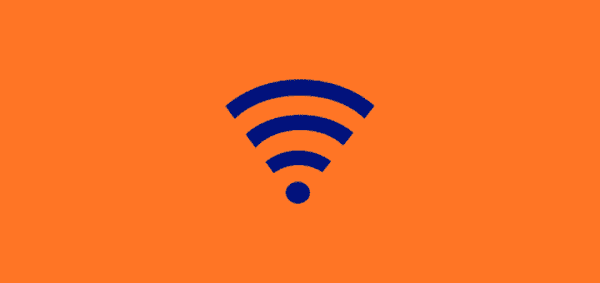
Förlorade du lösenordet till ett Wi-Fi-nätverk? Nu undrar du om du kan ta reda på vad det var? Om du har en Windows- eller MacOS-enhet som fortfarande är ansluten till det aktuella Wi-Fi-nätverket och har lösenordet lagrat, kan du kanske återställa det med dessa steg.
Alternativ 1 - Windows 10 och 8
- Välj "Start"-Knappen och skriv sedan"kommando“.
- Högerklicka på "Command Prompt" och välj sedan "Kör som administratör“.
- Skriv följande och tryck sedan på "Stiga på“:
netsh wlan visar profiler - En lista över Wi-Fi-nätverk som datorn har anslutit till kommer att visas. Notera den profil som avser det Wi-Fi-nätverk som du vill ha lösenordet för.
- Skriv följande och tryck sedan på "Stiga på“:
netsh wlan visa profiler namn =nameofprofile key = klar - Under "Säkerhetsinställningar"Det borde finnas ett fält som heter"Viktigt innehåll"Som kommer att avslöja ditt Wi-Fi-lösenord.
Alternativ 2 - Windows 10, 8 och 7
Medan du är ansluten till Wi-Fi-nätverket för lösenordet som du vill avslöja, följer du dessa steg:
- Öppna "Kontrollpanel” > “Nätverks-och delningscenter“
- Välj Wi-Fi-anslutningen som visas bredvid "anslutningar“.
- En "Wi-Fi-status"Fönstret kommer att visas. Välj "Trådlösa egenskaper" knapp.
- Välj "säkerhet"Fliken.
- Wi-Fi-lösenordet visas i "Nätverkssäkerhetsnyckel" fält.
Alternativ 3 - macOS
- Från skrivbordet väljer du "Gå” > “verktyg“.
- Öppna "Nyckelring Access“.
- Under "nyckelringar", Välj "Systemet“.
- Under "Kategori", Välj "lösenord“.
- Öppna nätverket för Wi-Fi-nätverkslösenordet du vill avslöja.
- Kolla "Visa lösenord" låda.
- Om du uppmanas till en legitimation anger du användarnamnet och lösenordet för ett administratörskonto på din macOS-dator.
- Wi-Fi-nätverkslösenordet visas.

